1、打开ps,进入其主界面;
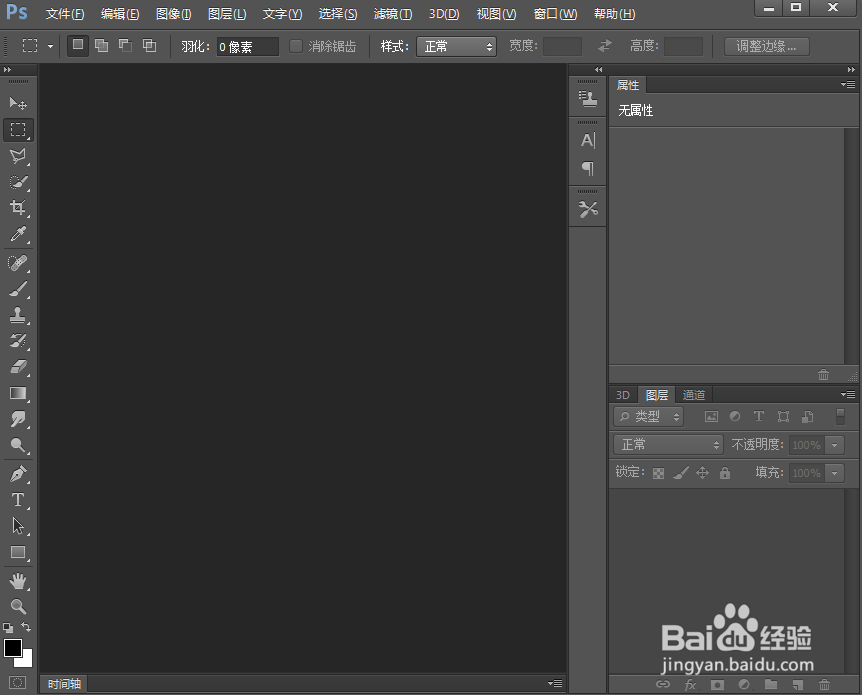
2、添加一张图片到ps中;
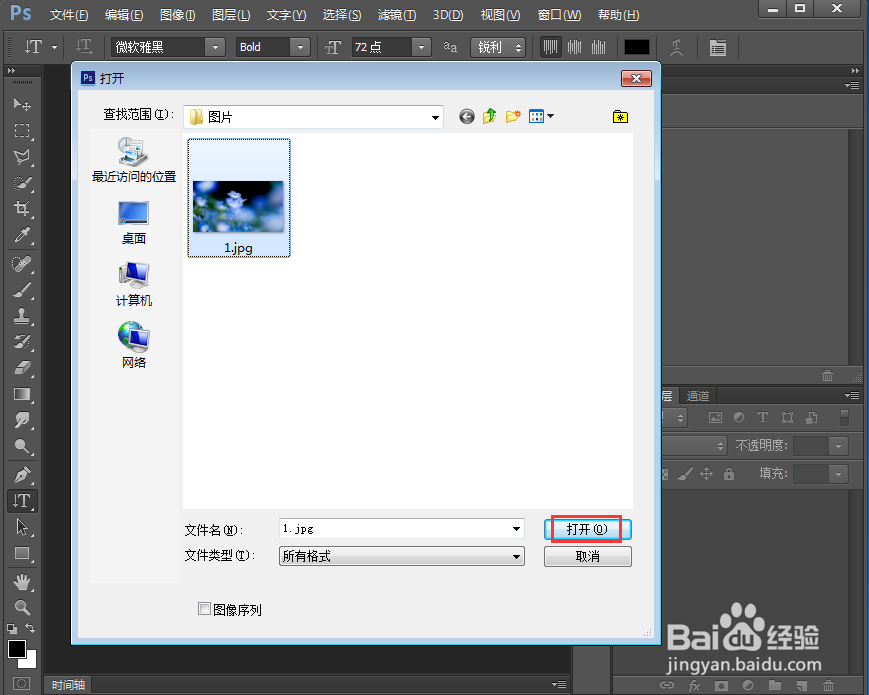
3、点击文字工具,选择蓝色,输入文字花影;

4、点击图层,在图层样式中点击描边;

5、选择白色,将描边大小设为3,按确定;
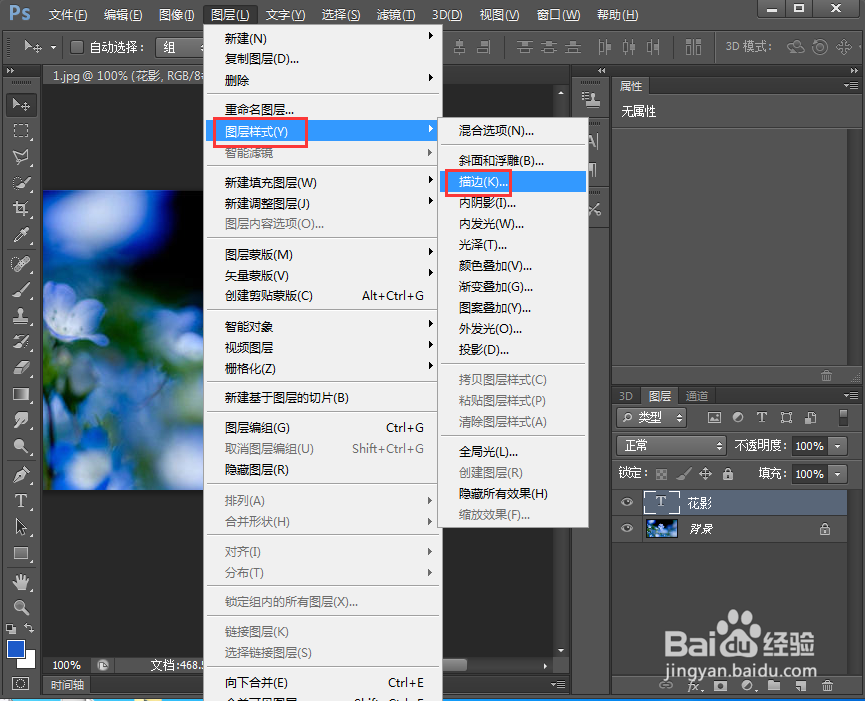

6、点击图层,在图层样式中点击斜面与浮雕,设置好参数,按确定;
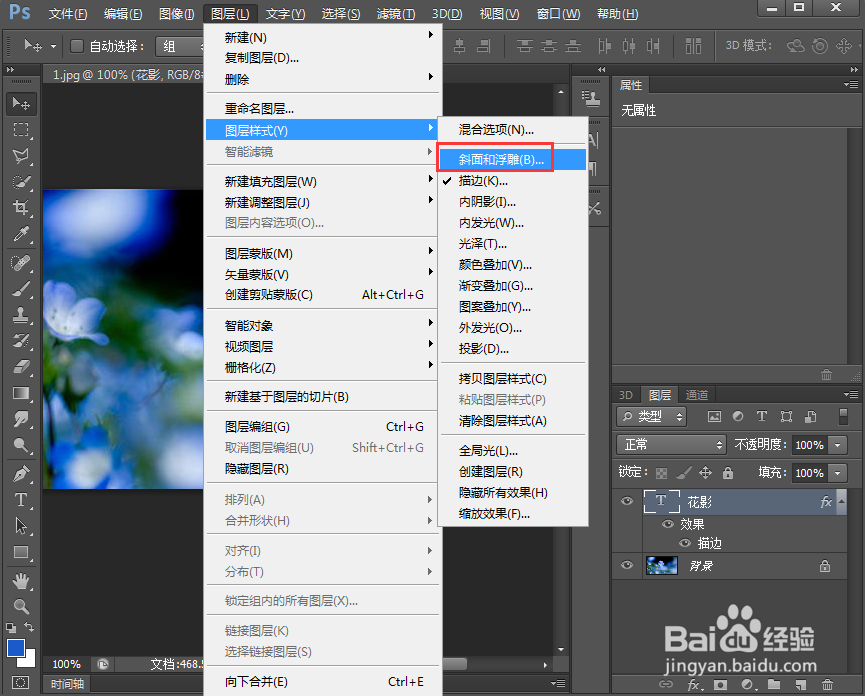
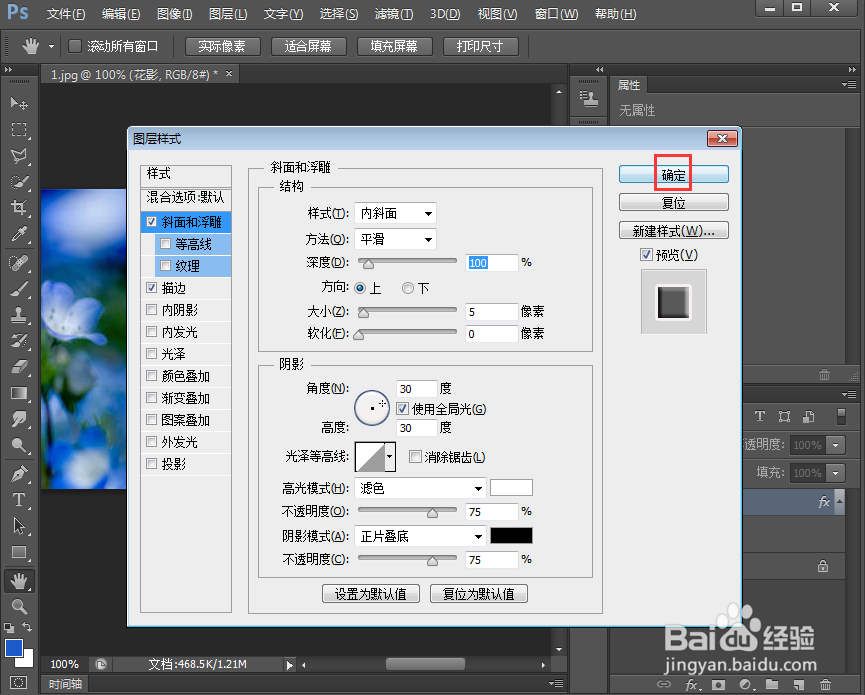
7、我们就给文字添加上了蓝色白边和斜面与浮雕效果。

时间:2024-10-17 12:13:30
1、打开ps,进入其主界面;
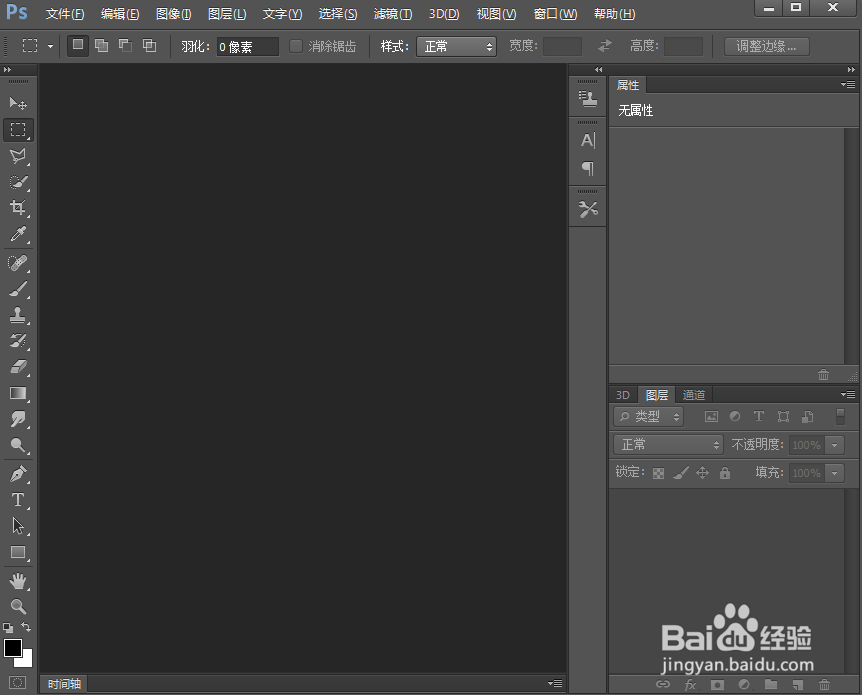
2、添加一张图片到ps中;
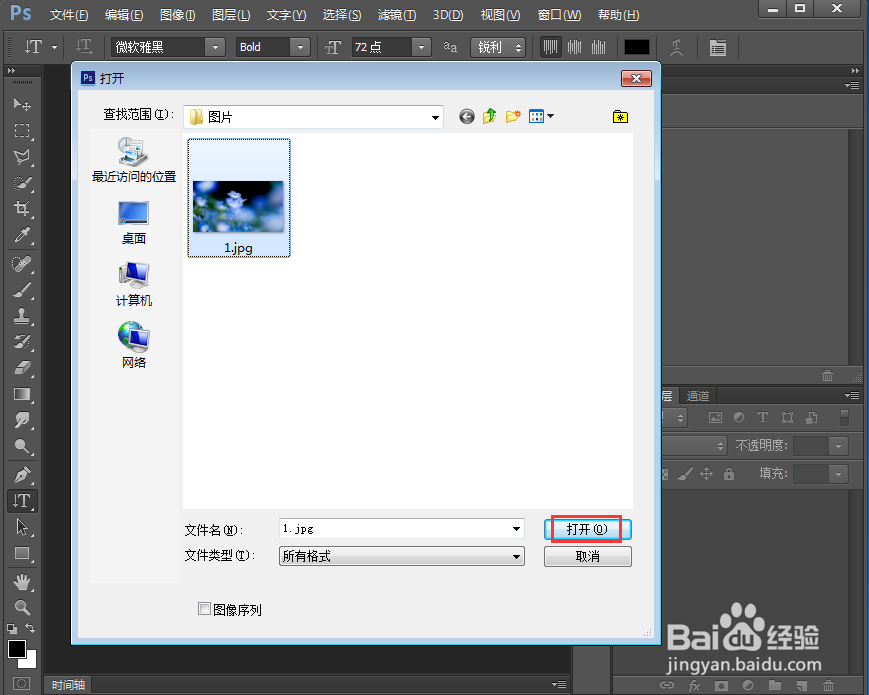
3、点击文字工具,选择蓝色,输入文字花影;

4、点击图层,在图层样式中点击描边;

5、选择白色,将描边大小设为3,按确定;
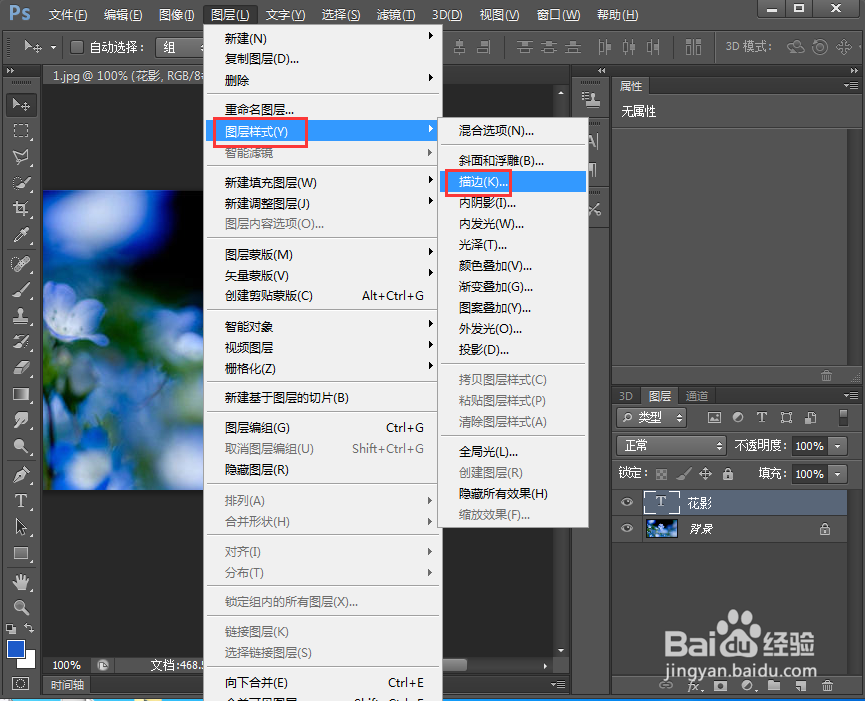

6、点击图层,在图层样式中点击斜面与浮雕,设置好参数,按确定;
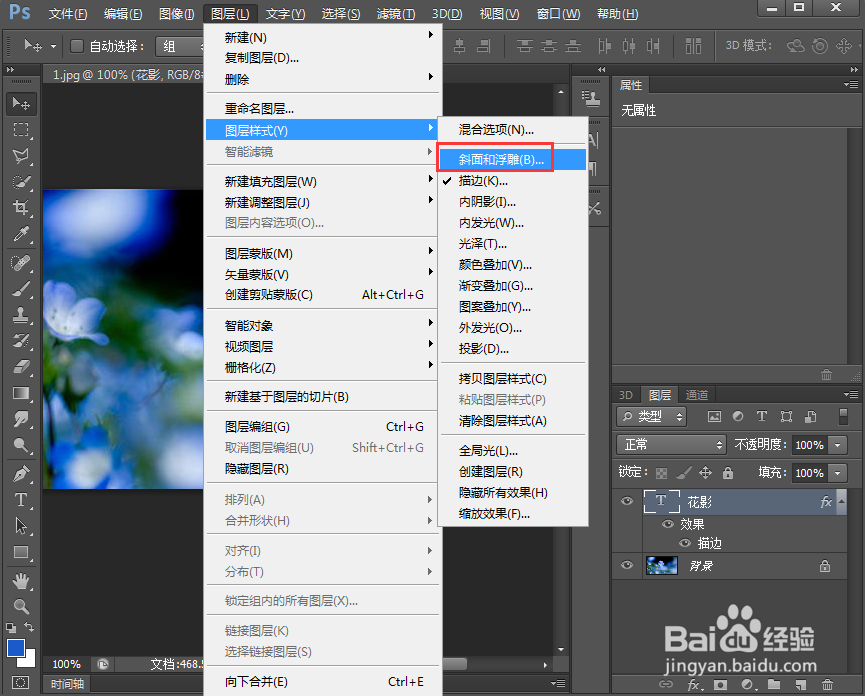
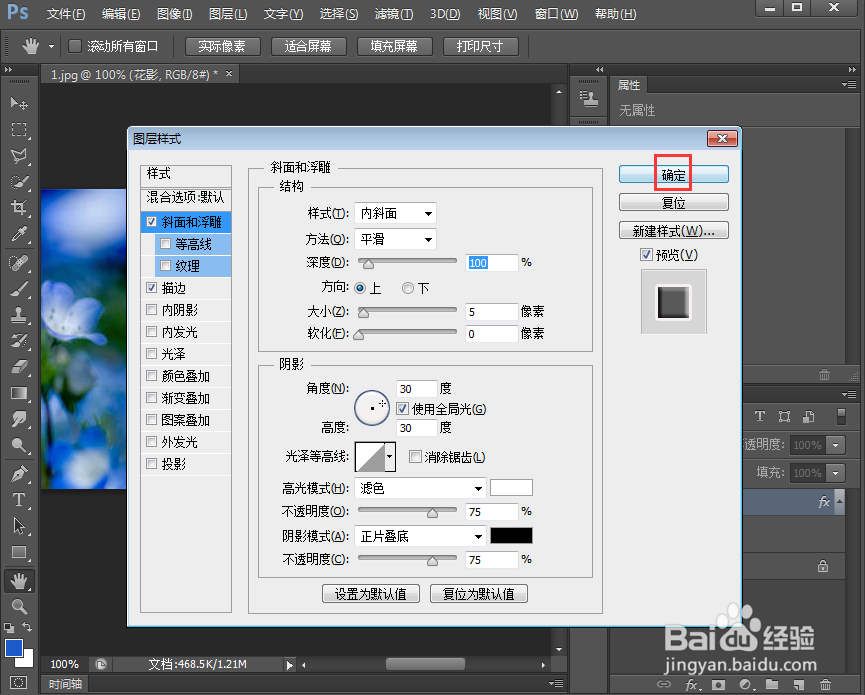
7、我们就给文字添加上了蓝色白边和斜面与浮雕效果。

